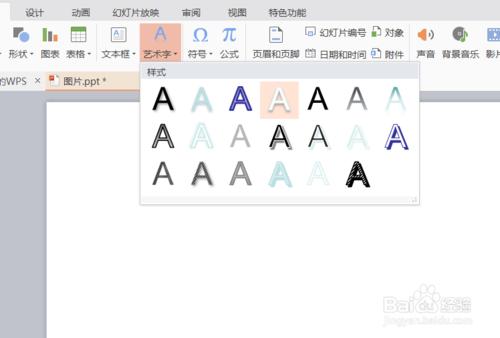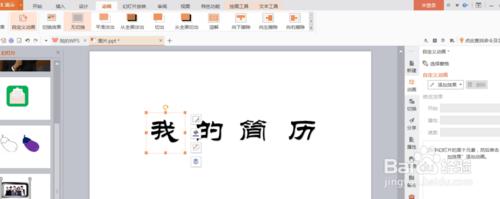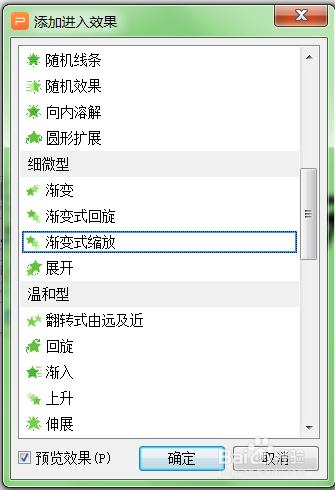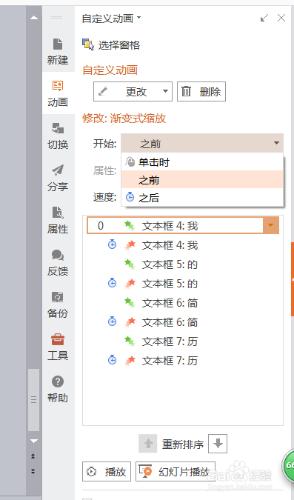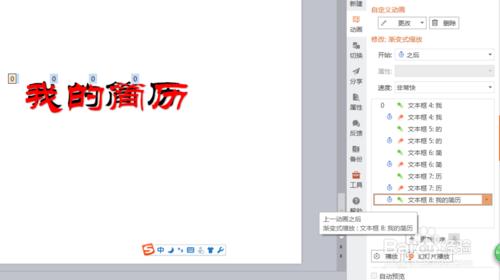PPT中怎麼製作簡歷
方法/步驟
首先,新建空白幻燈片之後,選擇“插入”-“藝術字”,選擇自己喜歡的藝術字樣式即可。
第二,“我的簡歷”四個字依次插入,填充為黑色,字型樣式和字型根據自己喜好來設定。
第三,為每一個字設定動畫效果,在“動畫效果”-“自定義動畫”-“新增動畫效果”裡面設定,選中每一個字,效果均設定為“漸變式縮放”。
第四,每個字的進入效果和退出效果均設定為“漸變式縮放”,其中,“進入”的“開始”設定為“之前”,“退出”的“開始”設定為“之後”,並且把每一個字的進入和退出效果設定在一起,字字對應。
第五,再複製出“我的簡歷”四個字,這次是在儀器的四個字,不是逐個設定的,為它設定進入效果仍為”漸變式縮放“,”開始“為之後。
當然,為了效果的美觀,我們可以再插入兩個矩形,設定好它的動作路徑,並且使字型居中顯示。
最後,在放映的時候,就會出現設定好的動畫效果,截圖已經不能顯示出,大家感興趣的話最好是親自動手設定一次。